苹果13怎样设置连拍照片_iPhone13开启用音量键连拍照片功能流程一览
- WBOYWBOYWBOYWBOYWBOYWBOYWBOYWBOYWBOYWBOYWBOYWBOYWB转载
- 2024-03-22 22:51:331325浏览
php小编西瓜为您介绍苹果13如何设置连拍照片功能。通过开启音量键连拍照片功能,可以在拍摄照片时更轻松地连续拍摄多张照片。本文将详细介绍iPhone13开启用音量键连拍照片功能的流程,让您轻松掌握连拍技巧。
1、选择手机中的设置,进入相机。
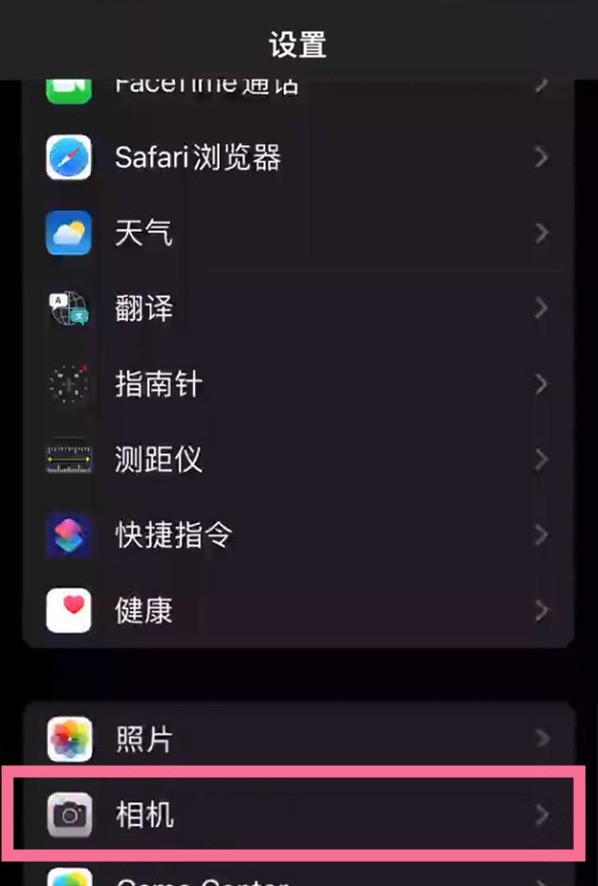
2、选择使用调高音量键连拍右侧的按钮,点击确认开启。
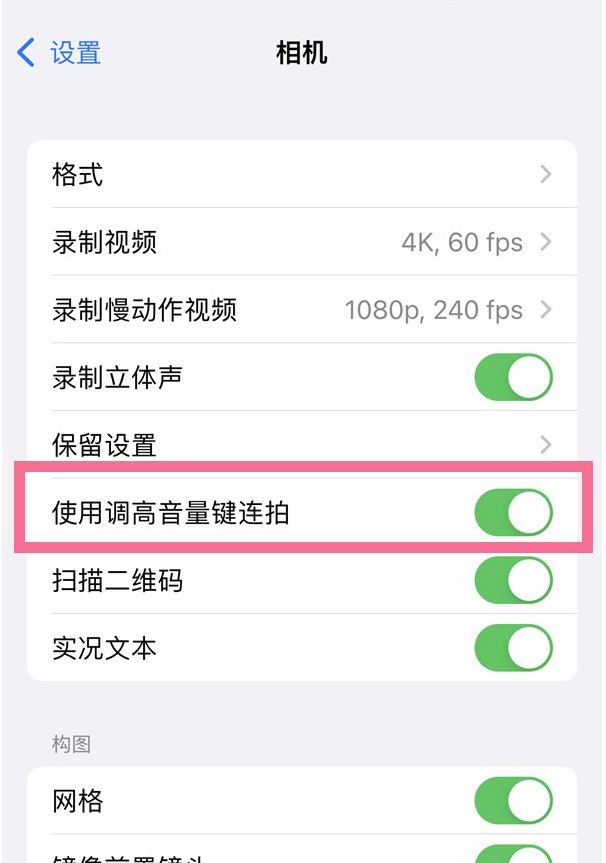
3、进入相机后,连续点击调高音量键即可完成拍摄。
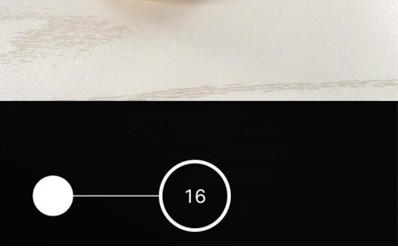
以上是苹果13怎样设置连拍照片_iPhone13开启用音量键连拍照片功能流程一览的详细内容。更多信息请关注PHP中文网其他相关文章!
声明:
本文转载于:zol.com.cn。如有侵权,请联系admin@php.cn删除

